由于工作需要,笔者常常要周旋在公司电脑和家庭电脑之间,通过远程控制软件可以方便操作远端的电脑,即使在公司,也能够操作家中的电脑。而前提条件就是要保持远端电脑要一直处于开机状态,这一原因就造成了电脑使用寿命的减少和用电浪费。而向日葵远程开机棒的出现,就完美的解决了这一问题,即使电脑关机,也能够通过开机棒开启电脑,用完即关,既不损伤电脑,也不浪费电力,搭配远程控制软件,用来控制家中电脑挂机、单位电脑办公或者是维修父母长辈家中的电脑等等,都非常的适合。马上来看一下这款神奇的向日葵远程开机棒到底如何吧!


开机棒采用了橘黄色的包装盒,外观尺寸非常小巧,设计也很简洁,正面和两侧没有多余的修饰,在包装盒的底部印有产品的参数和条码。

打开包装可以看到一张说明书,而开机棒则被紧紧的固定在减震泡沫中,上面印有向日葵的图案,非常显眼。

向日葵远程开机棒的配件非常简单,除了开机棒和说明书外,在盒子下面还有一条黑色的电源数据线。

电源线的长度在1米左右,由于开机棒采用的是5V供电,所以电源线和市面上的Micro USB数据线是通用的,但与众不同的是这条电源线上刻有向日葵的字样和图案,在细节方面做的十分不错,比较遗憾的是没有配备插头,需要用户自行搭配。

开机棒给人的第一印象就是尺寸非常袖珍,体积为6cm*2.5cm*1.7cm,大小和一个普通的优盘差不多,所以无论放在哪里不会占用空间。


表面采用的是磨砂手感的塑料材质,摸起来很有质感,正面印有向日葵的图案,同时这个图案也是一个指示灯,在通电后会根据状态显示不同的颜色。背面则是二维码、网址、SN码和MAC码。


两侧分别是RJ45网线接口和Micro USB电源接口,由此可见开机棒的安装非常简单,只要接上网线和电源就可以工作了。

在连接网线和电源之后,开机棒首先会呈现蓝色,代表设备这在启动服务,需要稍微等待一会。

当指示灯出现红绿蓝交替闪烁的情况,就表示开机棒正在连接网络,如果连接成功了,指示灯会一直保持绿色的状态。如果长时间的交替闪烁,就可能是开机棒获取不到IP地址,这时候就需要我们检查网络状态了,需要开启路由器中的DHCP服务,静态IP地址用户需要安装Windows控制端进行设置。如果指示灯是红色状态,就表示没有连接网线,这种直观的显示非常方便我们查看出开机棒当前的状态。
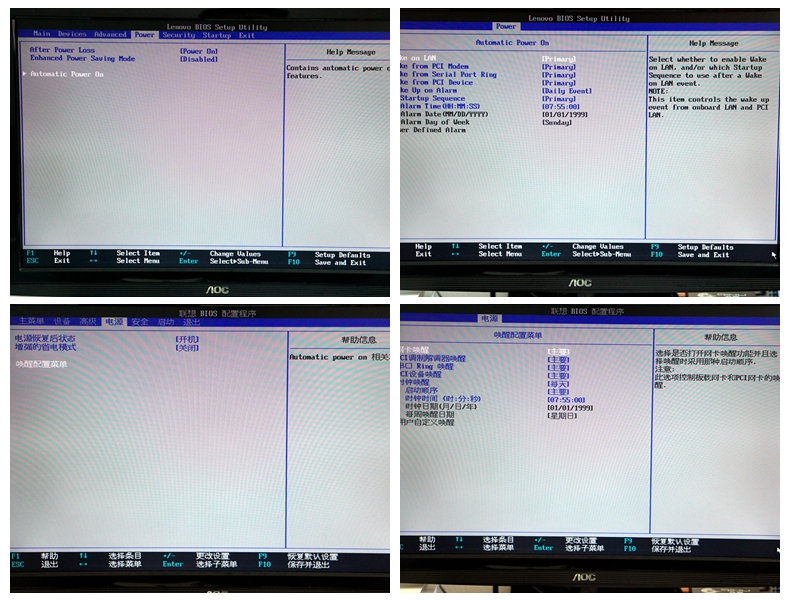
在使用开机棒之前,还需要做一些准备工作,一定要有耐心。首先要开启主板BIOS中网络唤醒的功能,如果不支持这项功能,那么就无法使用开机棒。笔者公司的这台联想电脑支持网络唤醒,同时BIOS也支持中文显示。操作步骤首先是选择电源模块,进入络唤醒配置菜单界面,更改网络唤醒为主要选项,之后保存退出,非常简单。
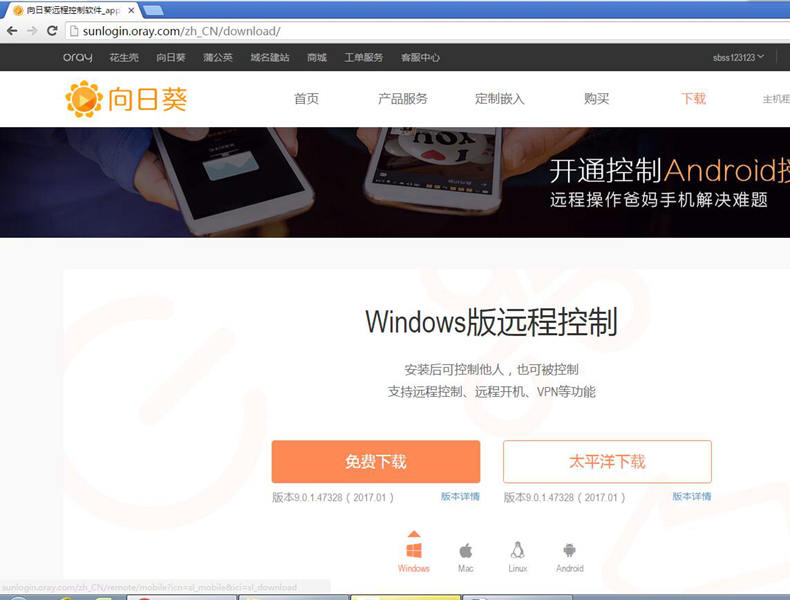
第二步需要主机安装向日葵远程控制软件,去官方网站就可以下载到。安装完成后需要注册登录。
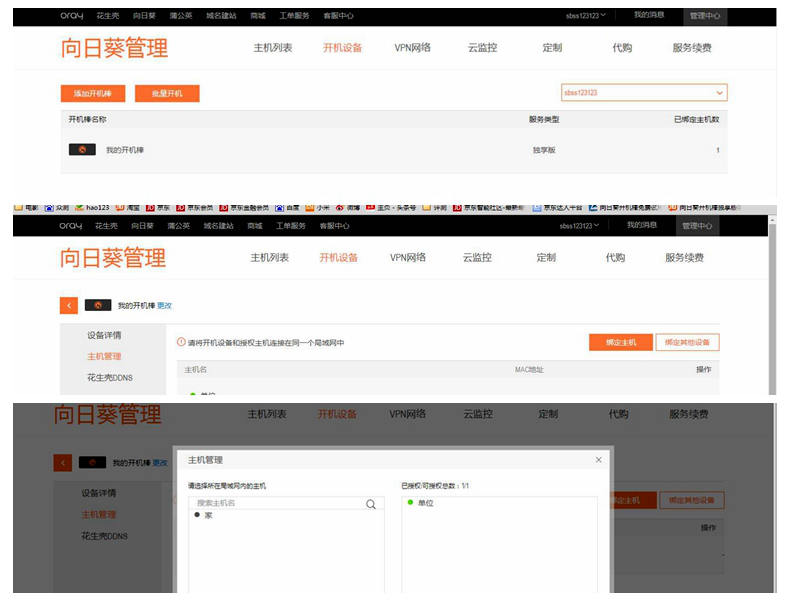
第三步需要登录向日葵管理界面,绑定当前登录向日葵控制软件的主机。在管理界面中,可以看到笔者这款开机棒是独享版,仅支持绑定一台电脑,如果想实现批量的远程开机,需要付费购买。
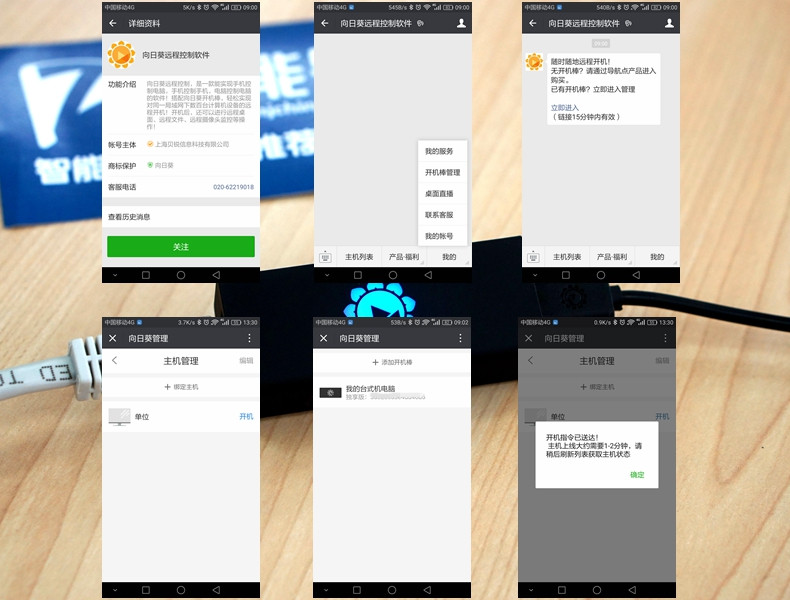
《微信公众号控制远程开机》


《手机APP控制远程开机》
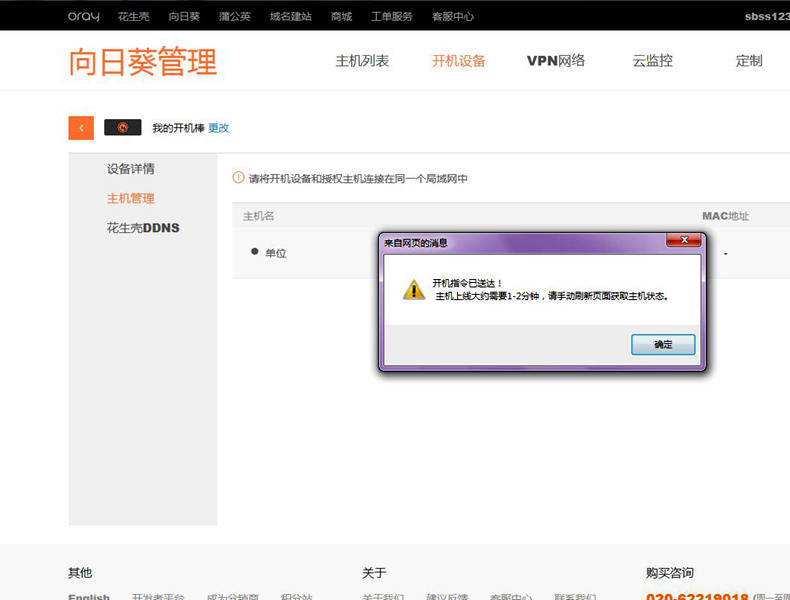
《网页控制远程开机》
准备工作完成之后就可以实现远程开机了,向日葵远程开机棒支持多平台操作,支持安卓、苹果IOS、Windows、苹果MAC、LINUX、微信公众号、网页等平台。笔者实测了几种方式,都能够完美开机,响应时间在2秒左右非常的迅速。
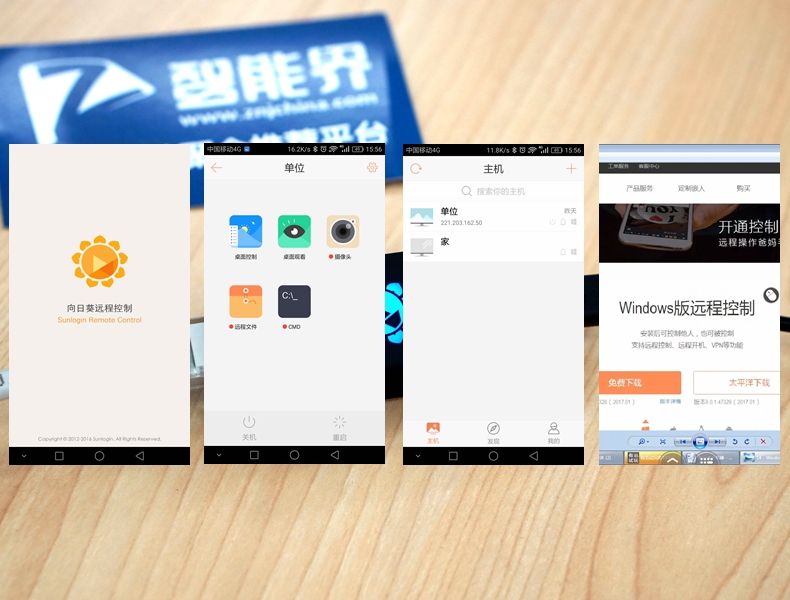
这其中以手机APP操作最为方便,APP中把远程开机和远程控制合二为一,在远程开机之后,马上就可以进行远程控制,通过手机控制远端的电脑,随时随地都能够和电脑保持连接,非常的方便。同时APP中也集成了开启摄像头、远程传输文件和远程CMD命令等功能,非常方便用户对远程电脑进行操作,不过这些功能都需要付费才能开启。
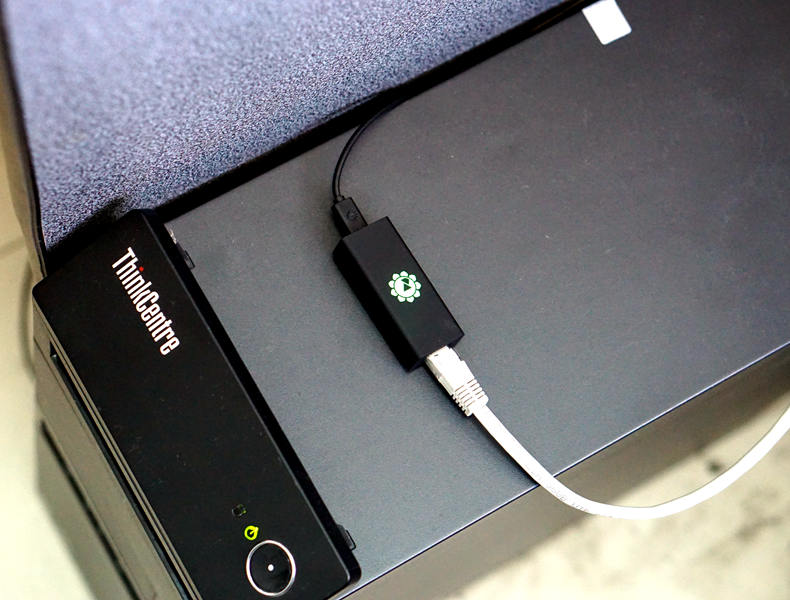
在经过了一段时间的体验,感觉这款向日葵远程开机棒确实不错,远程开机响应时间快、支持各种平台系统、设备运行稳定,在频繁测试期间没有出现过无响应的情况。同时也发现了一些问题,不支持wifi,对部分笔记本电脑不兼容,没有配备电源插头,前期准备工作可能会对不太了解网络和电脑的人来说有些复杂。但对于喜欢专研或者是相关的IT人士来说,这款远程开机棒简直就是神器,尤其是像笔者这样,需要经常操作公司电脑或是家里电脑的人群,作用非常的大,如果你也对这款向日葵远程开机棒感兴趣的话,不妨去选购一个吧!

评论列表(已有条评论)
最新评论